Ahora mismo te mencionaremos un pequeño truco que puedes llegar a emplear si tienes en tus manos un ordenador PC con Windows, en donde Bluestacks no se puede instalar debido a que dispones de una tarjeta gráfica incompatible.
Una gran cantidad de personas se han encontrado con este tipo de problemas, siendo prácticamente imposible resolverlos porque Bluestacks simplemente considera que un ordenador con tarjeta gráfica “de menor rango”, no puede llegar a ofrecer la efectividad tan grande de la que hace alarde, en cada uno de los videojuegos Android. Por ejemplo, si tienes un ordenador con Windows 7 y tu tarjeta gráfica dispone de apenas 1 GB de memoria RAM, nunca tendrás la posibilidad de instalar a Bluestacks aunque, con el truco que mencionaremos a continuación ello será posible siempre y cuando, llegues a aceptar unos cuantos sacrificios que vendrán de la mano con todo ello.
[quote]Recuerda: Windroye es uno de los mejores emulador en Android para Windows[/quote]
¿Por que no puedo instalar Bluestacks en un ordenador PC con Windows antiguo?
Si descargas al pequeño archivo ejecutable de Bluestacks que sirve de cliente para que se instale este emulador Android en tu ordenador personal con Windows, quizá recibas un pequeño mensaje de advertencia en donde se te menciona, que tu tarjeta gráfica no cumple con los respectivos requisitos, debiendo por tanto tratar de realizar una actualización de la misma por cualquier vía que considere necesario. Ello quiere decir, que una de las vías es por hardware (es decir, cambiando de tarjeta gráfica a otra mejor) o por software (actualizando los controladores de la misma).
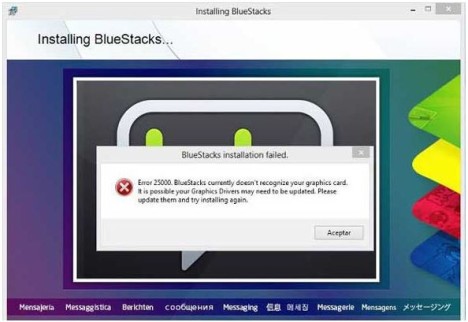
Si tienes un ordenador portátil antiguo con Windows, muy difícilmente tendrás la posibilidad de cambiar la tarjeta gráfica pues la misma, “es integrada”. Si te llegó a aparecer un mensaje como la captura que hemos colocado en la parte superior aún tienes una ligera esperanza, pues a continuación te mencionaremos que es lo que debes hacer para instalar a Bluestacks en un ordenador que se muestra como “incompatible”.
[quote]Versión alterna de Bluestacks para instalar en Windows[/quote]
Previamente te recomendamos descargar e intentar instalar al cliente que hemos colocado con el enlace en la parte superior. Algunas personas no han requerido de otro tipo de trucos, pues dicha versión está personalizada para funcionar en ordenadores de bajos recursos. De todos modos en mis pruebas en un ordenador personale de “gama baja” la inicialización nunca terminó, por lo que me vi obligado a cancelarla para seguir con los pasos que vienen a continuación.
Requisitos mínimos para instalar Bluestacks en un ordenador PC con Windows
Nadie llega a comprender la razón por la cual un ordenador personal con Windows no acepta a Bluestacks, pues si este viene a ser un emulador Android, el sistema operativo de Google generalmente tiene pocas exigencias en cuanto a los recursos usados. Para que puedas despejar cualquier tipo de dudas o interrogantes, a continuación te mencionaremos cuales son dichos requisitos mínimos.
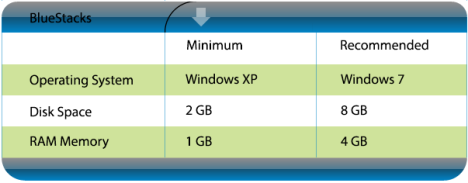
Tal y como podrás ver en la captura que hemos colocado en la parte superior, un ordenador PC con Windows debe tener por lo menos 1 GB de memoria RAM y un sistema operativo de Windows XP; el fallo en realidad no se llega a dar por dichos parámetros sino más bien, por la calidad de tarjeta gráfica que pudiésemos llegar a tener en el ordenador personal. Un error número 25000 es el que te puede aparecer como mensaje de esta incompatibilidad.
Método 1: Evitar la aparición del error 25000 para instalar Bluestacks
Si estas conforme con toda la explicación que se ha dado en las líneas anteriores entonces es hora de “ir al grano”; el primer método que vamos a recomendar por esta ocasión tiene que ver con el número de versión de Bluestacks; a pesar de que sus desarrolladores llegan a mencionar que esta aplicación aún se encuentra en una etapa beta, en realidad la herramienta ha sufrido de determinado número de cambios y actualizaciones, ello con el objetivo de que se pueda instalar sin ningún problema en Windows 8.1 y versiones superiores del sistema operativo de Microsoft.
[sociallocker id=”5163″][quote]Descargar Versión de Bluestacks para Ordenadores Antiguos[/quote] [/sociallocker]
En la parte superior hemos colocado al enlace que debes utilizar para descargar a la versión anterior de Bluestacks, la cual no te dará problemas de instalación ni de ejecución pues ella, fue pensada para ser entregada inicialmente a usuarios de Windows XP y Windows 7.
Método 2: Actualizar los controladores de las tarjetas gráficas
Ahora bien, si tienes una tarjeta gráfica de buena calidad (o por lo menos, eso es lo que tu consideras) te recomendamos actualizar los controladores de dicho hardware; a continuación colocaremos los enlaces que debes usar si tienes una de estas tarjetas gráficas pero del tipo AMD o nVidia, a los cuales debes utilizar para que la versión más actual de Bluestacks se instale sin ningún tipo de problemas e inconvenientes.
[sociallocker id=”5163″] [quote]
Controladores para tarjetas gráficas AMD
Controladores para tarjetas gráficas nVidia
[/quote][/sociallocker]
Si tienes otro tipo de tarjeta gráfica diferente a las que mencionamos anteriormente, entonces inevitablemente deberías utilizar a la solución que mencionamos en el método 1.
Inconvenientes al utilizar la versión de Bluestacks del Método 1
Luego de que descargues y procedas con la instalación de esta versión especial de Bluestacks aparecerá una ventana emergente con un ligero mensaje; el mismo hará referencia a la incompatibilidad que existe entre tu tarjeta gráfica y esta versión del emulador Android.
[quote]Recuerda: Cómo descargar el APK de una aplicación Android en Play Store[/quote]
En dicha ventana también se te dirá, que puedes seguir con el proceso de instalación pero que algunas características y funciones estarán desactivadas; por ejemplo, cuando ya terminemos proceso de instalación podrás ver que no existe la aplicación de la tienda de Google Play Store, por lo que debes tratar de conseguir su APK con el método que sugerimos en una ocasión anterior y que puedes revisar del enlace colocado en la parte superior. Además de ello, la interfaz del Launcher en esta versión de Bluestacks ofrece una imagen sencilla y minimalista, algo que quizá sea del desagrado de muchas personas. Para solucionar esta situación te recomendamos instalar al Launcher del cual hablamos también en una ocasión anterior y cuyo enlace lo puedes ver haciendo uso del enlace que colocaremos abajo.
[quote]Recuerda: Instalar un mejor Launcher en Bluestacks[/quote]
Los inconvenientes pueden llegar a presentarse en demasía según vayas trabajando con esta versión de Bluestacks, algo con lo que tendrás que vivir pues tu ordenador personal “antiguo” no tiene la posibilidad de instalar a la más actual versión de este emulador Android; hemos probado a esta versión de Bluestacks en un ordenador HP Pavilion DV1000 y allí, funciona perfectamente bien, especificaciones del equipo que vienen a ser las siguientes:
- Tiene Windows 7.
- La pantalla esta configurada a 1280 × 768 px.
- La tarjeta gráfica integrada es del tipo Intel.
- La memoria RAM es de 2 GB.
- Tiene un disco duro con una partición en el sistema (en donde se instaló Bluestacks) con 80 GB.
- La memoria de la tarjeta gráfica es de apenas 256 MB.
Si analizas cada uno de los parámetros en las especificaciones técnicas que mencionamos anteriormente podrás darte cuenta, que las mismas son bastante simples, básicas y demasiado bajas. Aún con dicha situación, hemos logrado instalar a Bluestacks en este ordenador y sistema operativo, en donde el funcionamiento del emulador Android tiene un 60% de efectividad en comparación a lo que ofrece la versión más actual.
Recomendaciones generales y sugerencias del redactor
Si no tienes un ordenador personal actual entonces puedes utilizar sin ningún problema a esta versión de Bluestacks; debes considerar que unos cuantos videojuegos no se instalarán en esta versión y que por tanto, tendrás muchos problemas a la hora de intentar disfrutar de algunos de ellos.
En nuestro trabajo con esta versión del emulador de Bluestacks nos hemos encontrado con el inconveniente de que no existe la posibilidad de “agregar una nueva cuenta de Google”, siendo ello un gran problema pues a pesar de tener instalado a Play Store, sin una vinculación directa con tu correo electrónico de Gmail, muy difícilmente tendrás la posibilidad de buscar aplicaciones en la tienda. Para solucionar este tipo de situaciones, inevitablemente deberías hacer uso del truco que mencionamos en un momento determinado, es decir, que debas descargar al APK de la aplicación (en este caso, de la tienda de Google Play Store) para que la instales de forma manual.
[quote]Busca la versión más actual del APK de Play Store en APK Mirror[/quote]
No puedo despedirme sin realizar un pedido a todo el lector de este artículo. Android Fácil es un blog en donde se habla sobre noticias, videojuegos, trucos y muchas otras cosas más que involucran al sistema operativo de Google; en los últimos meses se ha tenido un crecimiento considerablemente grande por el aporte de nuestros visitantes tanto al sitio web como en el canal de YouTube. Por tal motivo (y luego de agradecerte por las visitas y comentarios) te solicitamos que compartas cada uno de estos posts o los videos del canal de YouTube con tus amigos en las diferentes redes sociales, pues es la única manera en que podré seguir planteando nuevos trucos, videos tutoriales y responder a las preguntas (hechas con respeto) de todos quienes tienen algún tipo de duda.
Muchas gracias a todos.





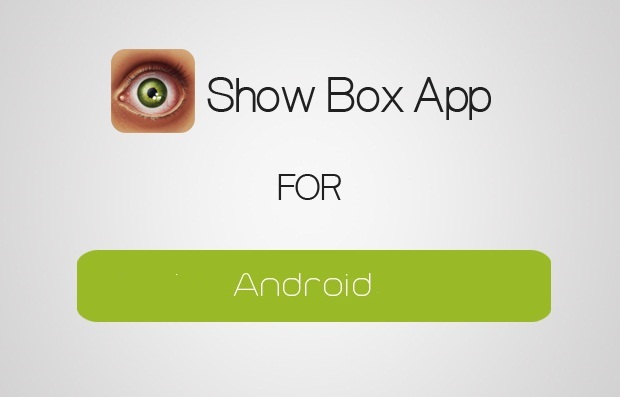


como puedo instalar el google play a la version para pc antiguas???
Hola Rodrigo. Crees que a mi PC le pueda instalar este emulador y que funcione!! esta es la info de mi humilde equipo:
Modelo CPU: Intel(R) Core(TM)2 CPU T5500 @1.66Hz
Nucleos: 2
Ram: 1.5GB
SO: Windows 7 Professional
Modelo SO: 32 Bits
OpenGL: GDI Generic
OpenGL Version: 1.1.0
Tarjeta Grafica: Mobile Intel(R) 945 Express Chipset
(Microsoft Corporation – WDDM 1.0)
Directx 9.0
Hola Eduardo…
No es tan mala máquina aunque vas a tener un poco de problemas por la memoria RAM… por eso te recomiendo usar la versión que modificó XDA en su respectivo momento… haz clic en éste enlace para que veas el post y video-tutorial.
Aunque el tema del post y del video trata de como programar teclas en BLuestacks con Aurora, pero a medio post dejé los enlaces tanto de esa herramienta como del Bluestacks anterior. Tienes que desbloquear la caja que dice “Advertencia” para ver los enlaces de descargas.
Espero te sirva Eduardo.
Hola RODRIGO.
Me pasa Lo Mismo:
”’al abrir Bluestacks, inicia y al cabo de unos 20 segundos se cierra”’
ESO NO PASABA; POR 1 AÑO ESTUVE UTILIZANDO un BLUESTACKS BETA sin PROBLEMAS que estA CONFIGURADO para TRABAJAR con 1GB de RAM; hasta APENAS AYER ME PASA ESO:
”CARGA 10 SEGUNDOS y LUEGO se CIERRA”
?QUEE PUEDO HACER?
YA LIMPIEE REGISTRO y Actualize ACTIVEX del 10, al 11 y BORREE PROGRAMAS PESADOS.
Buenas, es de gran ayuda su reseña, pero tengo un pequeño problema, al abrir bluestacks inicia y al cabo de unos 20 segundos se cierra, a que se debe esto? hay manera de solucionarlo?
Está usando la versión para PCs antiguos??? Pueda que sea por poca memoria RAM. Si es así, le recomiendo tratar de limitar las aplicaciones que se ejecutan desde el iniico…. ¿que Windows tiene?